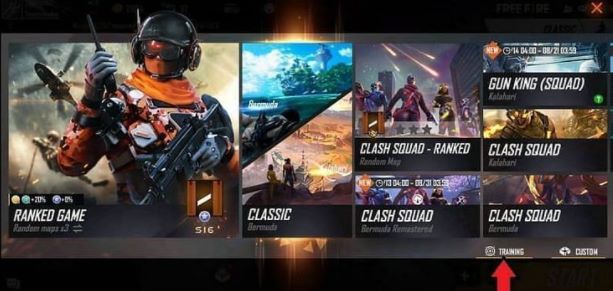PlayerUnknown’s Battlegrounds (PUBG PC) là tựa game bắn súng sinh tồn cực đỉnh có đồ họa vô cùng bắt mắt. Để giành chiến thắng trong cuộc chiến 100 người trong game 1 yếu tố vô cùng quan trọng không thể bỏ qua đó chính là đồ họa game. Nếu game của bạn rõ nét hơn sẽ dễ dàng phát hiện và headshot kẻ thù hơn. Để nâng cao trải nghiệm game và có thể dễ giành chiến thắng trong PUBG PC trong bài dưới đây tip.com.vn sẽ hướng dẫn các bạn cách thiết lập hình ảnh đẹp hơn và rõ nét hơn cho PUBG PC bằng ReShade các bạn cùng chú ý theo dõi nhé.
I. Reshade là gì?
Reshade là một công cụ xử lý hậu kỳ game và video của Crosire phát hành. Reshade giúp hình ảnh game của bạn trở nên tươi tắn, rõ nét hơn qua đó dễ phát hiện đối thủ hơn.
Link tải Reshade về máy tính để tối ưu PUBG PC.
Các bạn có thể download Reshade tại đây.
II. Cách thiết lập hình ảnh đẹp hơn và rõ nét hơn cho PUBG PC bằng Reshade.
Sau khi cài đặt ReShade vào máy tính của mình bạn hãy thực hiện các bước sau để cài đặt và tinh chỉnh ReShade cho PUBG PC nhé.

Nếu máy tính của bạn chưa có PUPG PC hãy tải PUBG PC trước khi sử dụng Reshade nhé.
Bước 1: Chạy file ReShade sau đó click vào Select game để chọn PUBG PC.

Bước 2: Bây giờ, một trình cửa sổ duyệt file sẽ xuất hiện cho phép bạn tìm kiếm nơi lưu trữ file .exe của game.
Theo mặc định, PUBG PC sẽ được lưu trong C:\Program Files (x86)\Steam\steamapps\common\PUBG\TslGame\Binaries\Win64, nếu bạn có thay đổi thư mục này trong Steam Library hãy vào game để tìm chính xác thư mục.
Tiếp theo, chọn TslGame và nhấp vào Open.

Bước 3: Cửa sổ tiếp theo chọn rendering API => chọn tiếp Direct3D 10+.

Bước 4: Chọn Yes để download bộ sưu tập các hiệu ứng tiêu chuẩn trên GitHub.

Bước 5: Bước quan trọng nhất chính là chọn hiệu ứng cho ReShade để sử dụng trong PUBG PC. Đối với PUBP PC bạn nên kích hoạt 4 hiệu ứng sau:
- Clarity,
- Colourfulness,
- LumaSharpen
- Vibrance.
Tích chọn bốn hiệu ứng này và nhấp OK.

Bước 6: Nếu thành công 1 thông báo Done sẽ hiển thị như sau:

Bước 7: Mở game PUBG PC và vào sảnh game.
Sau khi vào sảnh game bạn nhấn Shift + F2 để ReShade mở lớp phủ trong game. Để tiếp tục thực hiện quá trình cấu hình này, hãy click vào Continue.

Bước 8: Tại đây, bạn cần tạo một profile ReShade mới. Đơn giản chỉ cần click vào biểu tượng dấu + như hình dưới đây và đặt tên cho nó.

Bước 9: Tích mọi hộp kiểm để kích hoạt bốn hiệu ứng bạn đã chọn ở trên trong khi bạn đang ở trong game. Sau khi hoàn thành, bạn nhấp vào Continue.

Vậy là bạn đã thiết ập ReShade thành công cho PUBG PC rồi đấy. Bây giờ, hãy chiến đấu ngay và luôn để trải nghiệm sự khác biệt nhé.
Ngoài ra bạn có thể sử dụng phím Shift + F2, để kích hoạt hoặc vô hiệu hóa ReShade tại bất kỳ thời điểm nào trong PUBG PC nhé.

Lời kết.
Với Reshade ngay cả khi máy tính của bạn cấu hình hơi yêu 1 chút bạn cũng có thể trải nghiệm game với chất lượng đồ họa tuyệt vời. Đừng chần chờ hãy sử dụng Reshade cho PUBG PC để giành chiến thắng trong PUBG PC thôi. Chúc các bạn chơi game vui vẻ!